Heim >häufiges Problem >So lösen Sie das Problem einer fehlgeschlagenen Installation des Win10-Grafikkartentreibers
So lösen Sie das Problem einer fehlgeschlagenen Installation des Win10-Grafikkartentreibers
- WBOYWBOYWBOYWBOYWBOYWBOYWBOYWBOYWBOYWBOYWBOYWBOYWBnach vorne
- 2023-07-11 08:33:262198Durchsuche
Viele Benutzer stellen fest, dass der Computer-Grafikkartentreiber falsch installiert ist, wenn sie den Computertreiber aktualisieren. Sie wissen nicht, wie sie dieses Problem lösen können.
1. Öffnen Sie mit der Tastenkombination WIN+R das Ausführungsbefehlsfeld, geben Sie gpedit.msc ein und klicken Sie auf die Schaltfläche „OK“.
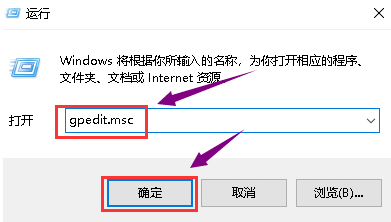
2. Nachdem der Gruppenrichtlinien-Editor angezeigt wird, wählen Sie der Reihe nach „Benutzerkonfiguration“ und „Administrative Vorlagen“.
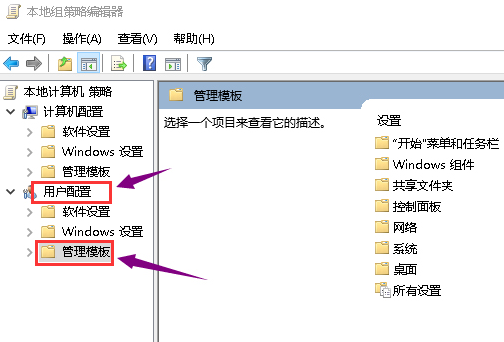
3. Doppelklicken Sie dann auf den Ordner „System“ auf der rechten Seite der Verwaltungsvorlage.
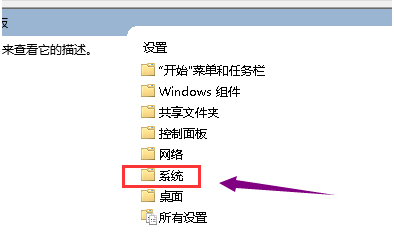
4. Doppelklicken Sie nach dem Aufrufen des Systemordners auf den Ordner „Treiberinstallation“.
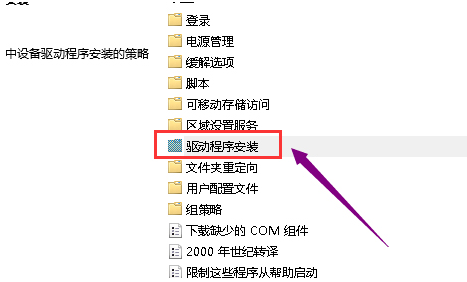
5. Doppelklicken Sie anschließend auf die Datei „Device Driver Code Signing“.
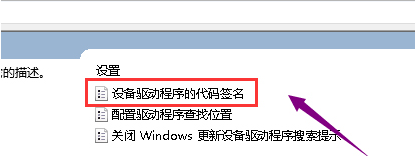
6. Ändern Sie die Konfiguration auf „Aktiviert“, wählen Sie „Ignorieren, wenn ein nicht signierter Treiber erkannt wird“ und klicken Sie dann auf die Schaltfläche „Übernehmen“.
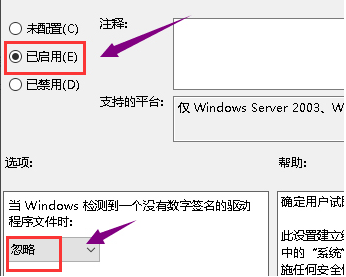
Der obige Inhalt ist die Lösung für das Problem, dass der Win0-Grafikkartentreiber nicht normal installiert werden kann. Wenn Sie auf die Situation stoßen, dass der Grafikkartentreiber nicht installiert werden kann, können Sie diese Methode ausprobieren.
Das obige ist der detaillierte Inhalt vonSo lösen Sie das Problem einer fehlgeschlagenen Installation des Win10-Grafikkartentreibers. Für weitere Informationen folgen Sie bitte anderen verwandten Artikeln auf der PHP chinesischen Website!

